Excel: як використовувати vlookup для повернення «так» або «ні».
Ви можете використовувати таку формулу VLOOKUP в Excel, щоб спробувати знайти певне значення в діапазоні та повернути «Так» або «Ні», щоб вказати, чи існує певне значення в діапазоні чи ні:
=IF(ISNA(VLOOKUP( D2 , $A$2:$A$11 ,1,FALSE)), "No", "Yes")
Ця конкретна формула намагається знайти певне значення в комірці D2 у діапазоні A2:A11 і повертає «Так» або «Ні», щоб вказати, чи існує певне значення в діапазоні пошуку.
У наступному прикладі показано, як використовувати цю формулу на практиці.
Приклад: використовуйте VLOOKUP, щоб повернути «Так» або «Ні» в Excel
Скажімо, у нас є список команд у стовпці A в Excel і інший список чиїхось улюблених команд у стовпці D:
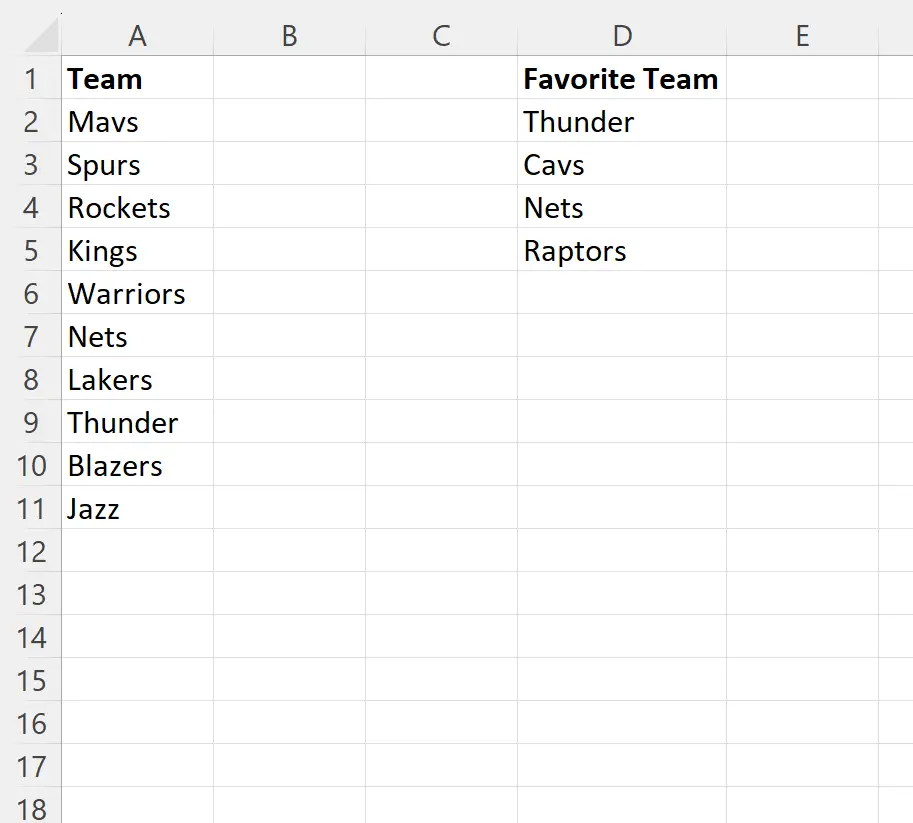
Припустімо, ми хочемо перевірити, чи існує кожна команда зі списку улюблених команд у більшому списку команд.
Для цього ми можемо ввести таку формулу в клітинку E2 :
=IF(ISNA(VLOOKUP( D2 , $A$2:$A$11 ,1,FALSE)), "No", "Yes")
Потім ми можемо клацнути та перетягнути цю формулу до кожної клітинки, що залишилася в стовпці E:
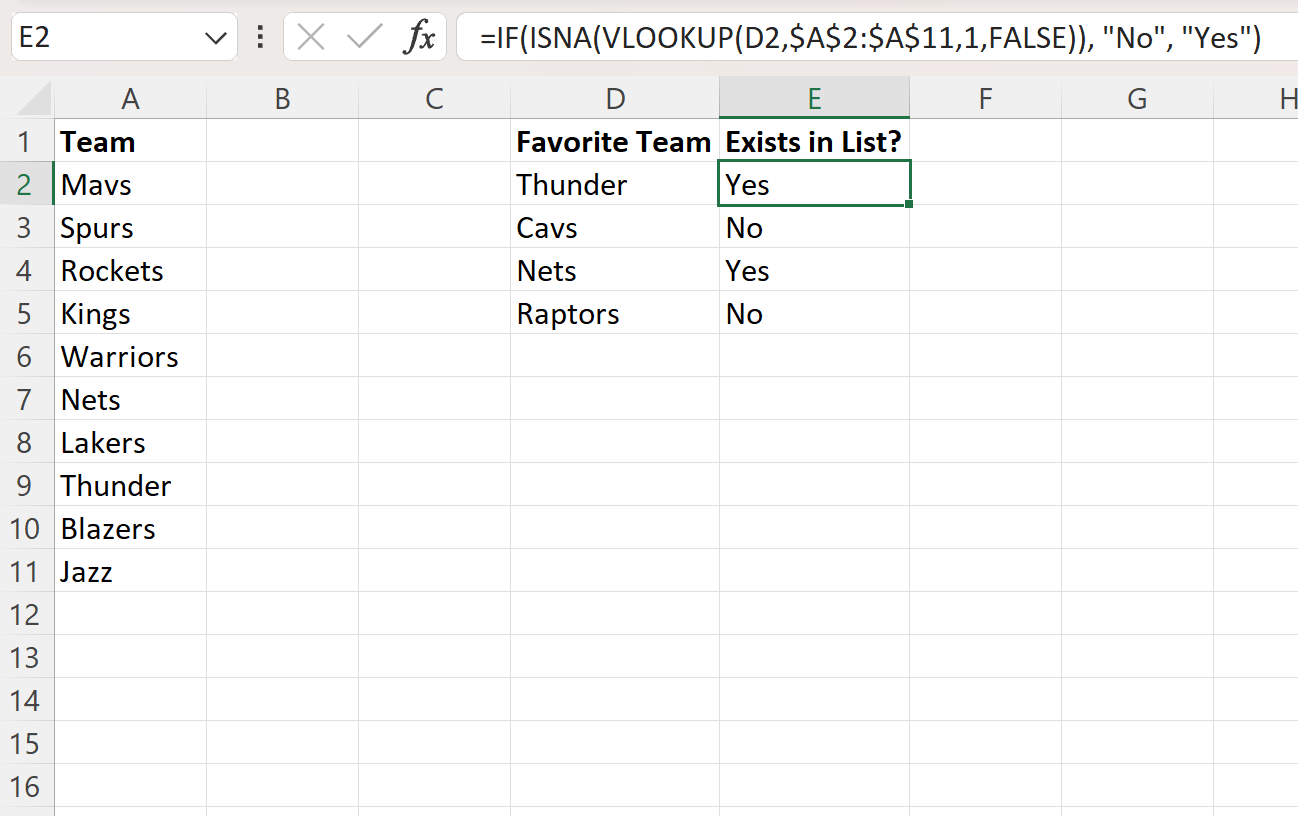
Стовпець E повертає «Так» або «Ні», щоб вказати, чи існує кожна команда зі стовпця «Улюблена команда» у стовпці A.
Наприклад:
- Thunder існує в стовпці Team, тому формула VLOOKUP повертає Yes .
- Cavs не існує в стовпці Team, тому формула VLOOKUP повертає No.
І так далі.
Як працює ця формула?
Згадайте формулу, яку ми використовували для пошуку назви команди в комірці D2 у діапазоні A2:A11:
=IF(ISNA(VLOOKUP( D2 , $A$2:$A$11 ,1,FALSE)), "No", "Yes")
Ось як працює ця формула:
Спочатку ми використовуємо VLOOKUP , щоб спробувати знайти значення в клітинці D2 (“Грім”) у діапазоні A2:A11 .
Це поверне Thunder або #N/A .
Далі ми використовуємо функцію ISNA , щоб перевірити, чи VLOOKUP повернув #N/A чи ні.
Це поверне TRUE або FALSE .
Нарешті, ми використовуємо функцію IF , щоб повернути «Ні», якщо функція ISNA має значення TRUE , або повернути «Так», якщо функція ISNA має значення FALSE .
Додаткові ресурси
У наступних посібниках пояснюється, як виконувати інші типові операції в Excel:
Excel: використовуйте VLOOKUP, щоб повернути порожній простір замість #N/A
Excel: Використовуйте VLOOKUP, щоб знайти значення між діапазоном
Excel: використовуйте VLOOKUP, щоб повернути останнє відповідне значення